Comment supprimer des nombres dans Excel de la gauche
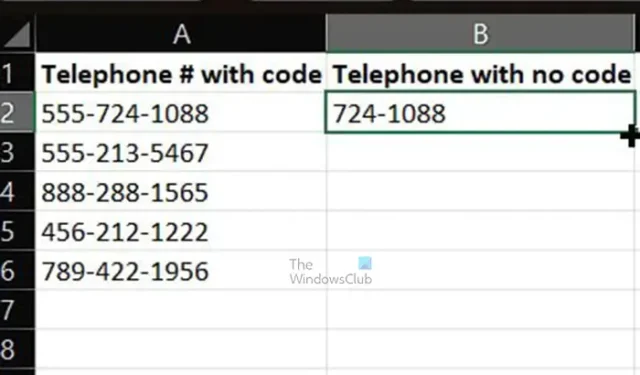
Excel est l’un des logiciels de production les plus utilisés par Microsoft. Il existe de nombreux trucs et astuces qui amélioreront votre utilisation d’Excel . Apprendre à supprimer des nombres dans Excel à partir de la gauche est une astuce pour automatiser la soustraction des chiffres indésirables. Vous pouvez l’utiliser dans les cas où vous souhaitez supprimer les indicatifs régionaux des numéros de téléphone, etc.
Comment supprimer des nombres dans Excel de la gauche
Les moyens de supprimer facilement les nombres de la gauche dans Excel ne sont pas propres aux nombres. Vous pouvez utiliser cette même formule pour supprimer d’autres caractères d’une chaîne de valeurs dans Excel. Vous pouvez également utiliser la fonction Droite , où vous dites à Excel de supprimer les nombres à gauche et de conserver les nombres à droite. Vous spécifiez le nombre de numéros que vous souhaitez supprimer à partir de la gauche. C’est idéal pour les cas où vous connaissez la longueur des numéros, par exemple, les numéros de téléphone ou les numéros d’identification. Continuez à lire pour voir comment cela se fait et comment vous pouvez le mettre en pratique.
1] Ouvrir et préparer Excel
C’est la première étape où vous ouvrirez Excel. Pour ouvrir Excel, allez dans Démarrer, puis tapez Excel et cliquez sur l’icône Excel. Cela ouvrira Excel pour que vous puissiez ouvrir un nouveau document ou ouvrir un document récent.
2] Entrez les nombres dans les cellules Excel
Vous pouvez avoir un fichier Excel dans lequel vous avez les chiffres sur lesquels vous souhaitez travailler. Si vous n’avez pas de fichier Excel avec des nombres, c’est ici que vous entrerez les nombres et autres informations que vous voudrez peut-être.
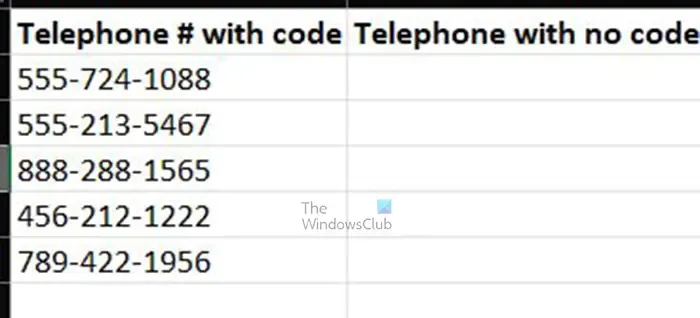
Voici le tableau Excel avec les informations qui seront utilisées pour la démonstration.
3] Entrez la formule dans la cellule de sortie
Maintenant que vous avez les informations dans Excel, il est temps de supprimer la gauche. Vous placerez le résultat dans une cellule de sortie. La cellule de sortie dans ce cas est la cellule sous l’en-tête Téléphone sans code .
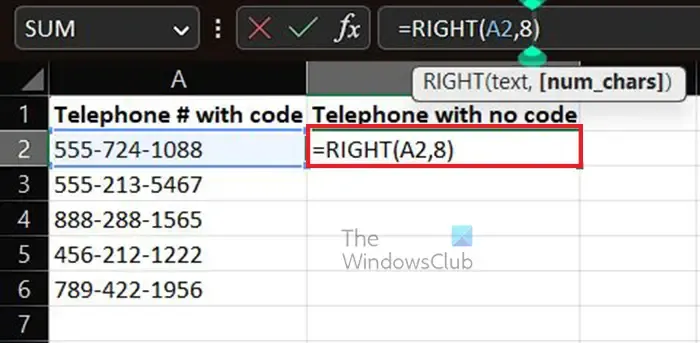
Il s’agit de la formule que vous saisirez pour supprimer les nombres de gauche et afficher uniquement les nombres spécifiés à droite. Le nombre 8 dans la formule indique à Excel de laisser 8 caractères en partant de la droite et de supprimer le reste.
Ceci est le résultat pour la première ligne d’informations
4] Dupliquer les résultats
Avec la première ligne ci-dessus formulée comme vous le souhaitez, il est temps de dupliquer la formule afin que les calculs soient automatiques.
Pour dupliquer facilement, placez le curseur sous le coin inférieur droit de la cellule. Le curseur sera converti en symbole Plus + , cliquez, maintenez et faites glisser jusqu’à l’endroit où vous voulez aller.
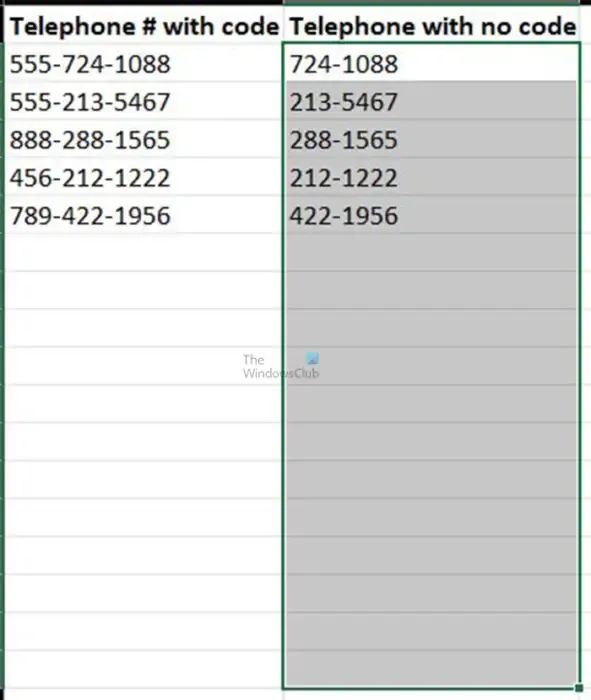
Vous verrez les cellules sélectionnées.
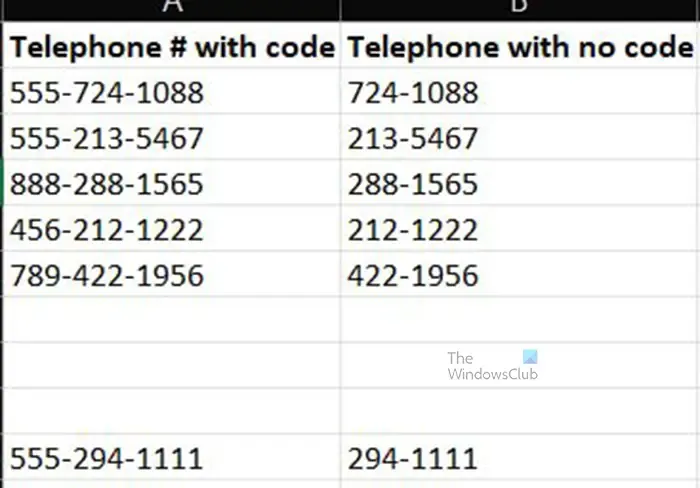
Si vous prévoyez d’ajouter des numéros de téléphone supplémentaires, faites glisser la formule vers le bas au-delà de l’emplacement des numéros actuels. Vous ne verrez aucun résultat car les cellules correspondantes sont vides. Cependant, dès que vous entrez des nombres dans la première cellule, il formatera automatiquement les nombres en fonction de ce que vous avez spécifié.
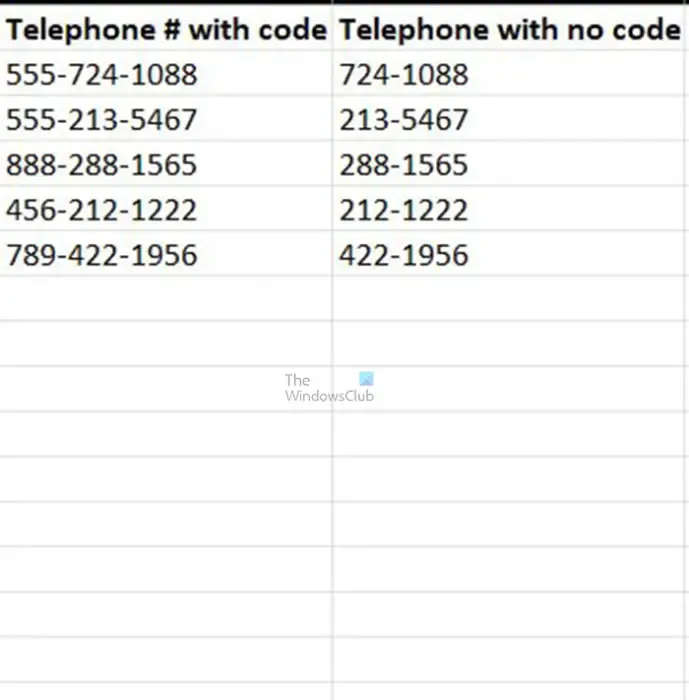
Voici le tableau Excel complété.
Qu’est-ce que la fonction Trim dans Excel ?
La fonction Trim dans Excel est utilisée pour supprimer tous les espaces du texte, à l’exception des espaces simples entre les mots. La fonction Trim doit être utilisée en particulier sur le texte que vous avez reçu d’une autre application et qui peut avoir un espacement irrégulier.
Qu’est-ce que la fonction MID dans Excel ?
La fonction MID est utilisée pour afficher la chaîne au milieu d’une ligne de texte. Le point de départ du point médian serait spécifié par l’utilisateur. Voici la formule pour utiliser MID : =MID, location of text, the starting number, the number of characters. Voici un exemple de la façon dont vous écririez la formule : =MID(B1,10,15).



Laisser un commentaire